여러 개의 스마트 기기가 연결되면 Google Home은 공통 목표를 위해 스마트 기기가 함께 작동하는 루틴을 설정하도록 권장합니다. 루틴을 세부적으로 맞춤설정할 수 있습니다. 원하는 일에 따라 시작하는 것이 매우 쉽고 효과적인 방법이 있습니다. 바로 재택 및 외출 루틴을 사용하는 것입니다.
내용물
- 1단계: 호환되는 모든 스마트 홈 기기를 Google Home에 연결
- 2단계: 부재중 장치 활동 설정
- 3단계: 홈 기기 활동 설정
- 4단계: 고급 감지 옵션 선택
- 5단계: 필요에 따라 조정
이 루틴은 모든 스마트 장치 설정을 전환하여 집에 아무도 없을 때 집에서 수행하는 작업과 첫 번째 사람이 집에 왔을 때 수행하는 작업을 모두 제어합니다. 인기 있는 루틴을 설정하고 가족 활동에 따라 맞춤설정하는 방법을 살펴보겠습니다.
1단계: 호환되는 모든 스마트 홈 기기를 Google Home에 연결

다른 작업보다 먼저 이 단계를 수행해야 합니다. 구글 홈 모든 스마트 장치에 연결되어야 합니다. 즉, 완전히 설정해야 합니다. 모든 스마트 기기가 Google Home/Assistant와 호환되는 것은 아니므로 해당 앱을 지원하는 기기만 사용할 수 있습니다. 이러한 장치는 매우 다양할 수 있지만 다음을 포함합니다.
- Nest 스마트 온도 조절기
- 네스트캠
- 네스트 초인종
- 특정 브랜드의 스마트 조명
- 특정 브랜드의 스마트 플러그
- 특정 브랜드의 스마트 스위치
호환되는 모델이 업데이트되었는지, 동일한 Wi-Fi 네트워크에서, 설정 후 Google Home에 표시되는지 확인하세요. 그냥 연결만 해도 스마트 온도 조절기 카메라를 재택/외출 루틴에 맞추는 것이 큰 변화를 가져올 수 있습니다. 사람들이 떠날 때 모든 조명이 꺼졌는지 확인하거나 집에 돌아올 때 선풍기/공기 청정기를 켜는 등의 다른 장치도 플러스입니다.
관련된
- Google Home에 비디오를 저장하는 방법
- Google Home에서 방을 만드는 방법
- 구글 홈 vs. Apple HomeKit: 최고의 스마트 홈 플랫폼은 무엇입니까?
2단계: 부재중 장치 활동 설정

이제 루틴 생성을 시작할 차례입니다. Google Home 앱을 엽니다. 선택하다 루틴 태양과 같은 아이콘으로. 다음과 같은 메시지가 표시될 수도 있습니다. 재택 및 외출 루틴 설정, 선택할 수 있습니다.
이제 다양한 루틴 카테고리가 표시됩니다. 집중하다 집안일. 여기에는 두 가지 범주가 표시됩니다. 집 그리고 떨어져 있는. 원하는 것부터 시작하세요. 하지만 시작하는 것이 좀 더 자연스럽게 느껴질 수도 있습니다. 떨어져 있는, 그게 아침에 모두가 떠난 후 활성화되는 첫 번째 루틴이니까요.
중요 사항: Google Home 인터페이스의 일부 변형에는 재택/외출 옵션이 없을 수 있습니다. 대신에 그들은 다음과 같이 말할 수도 있습니다. 나는 집에있다 또는 집을 떠나다. 이는 유사하지만 다소 제한적이며 다음 사항에 초점을 맞춘 옵션입니다. 구글 어시스턴트 대신 사용할 수 있습니다.

선택하다 떨어져 있는 그런 다음 선택 액션 추가. 그러면 Google Home에 연결된 스마트 기기를 추가할 수 있습니다. 장치를 선택하면 사용 가능한 작업과 해당 작업이 수행하는 작업을 볼 수 있습니다. 당신은 또한 볼 수 있습니다 권장 조치 당신이 무엇을 할 수 있는지 알아보고 약간의 시간을 절약할 수 있습니다.
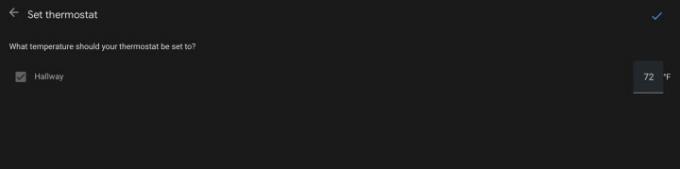
장치와 그 기능을 선택하세요. 예를 들어, 몇도 정도 낮추거나 올릴 수 있는 스마트 온도 조절기 — 계절에 따라 — 집에 아무도 없을 때 에너지를 절약합니다. 스마트 조명이 꺼져 있는지, 보안 시스템이 활성화되어 있는지 등을 확인하는 것도 좋은 생각입니다.
완료되면 다음을 선택하세요. 구하다 루틴을 실행으로 설정합니다. 다음에 대한 추가 단계가 표시될 수 있습니다. 집 점유 여기서는 아래에서 자세히 살펴보겠습니다.
3단계: 홈 기기 활동 설정

이제 다음으로 전환하세요. 집, 첫 번째 사람이 집에 도착했을 때 발생하려는 모든 작업에 대해 동일한 단계를 따르세요. 일반적인 단계에는 저녁 시간에 내부 및 외부 조명을 켜는 것, TV를 켜는 것, 난방이나 에어컨을 약간 높이는 것, 보안 시스템을 해제하는 것 등이 포함됩니다. 언제나 그렇듯이 여기에서도 원하는 만큼 창의력을 발휘할 수 있습니다. 선택하다 구하다 끝나면.
4단계: 고급 감지 옵션 선택
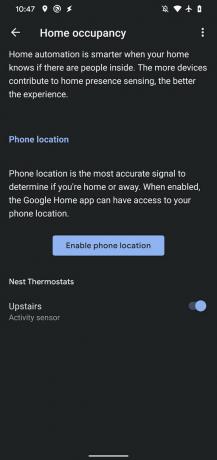
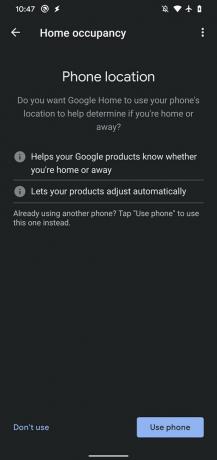
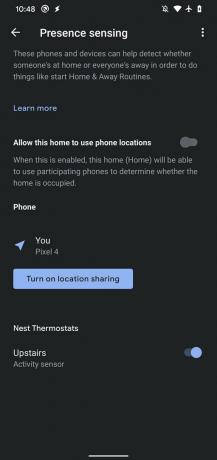
루틴이 준비되었지만 중요한 단계가 남아 있습니다. Google Home에서는 집 점유 여부에 대해서도 질문합니다. 여기서는 각각 장점이 있는 두 가지 중요한 선택이 있어야 합니다.
존재 감지: 이는 Nest 기기의 동작 센서를 사용하여 사람들이 집 안을 돌아다니는 것을 감지합니다. 장점은 가정에 어떤 변화가 발생하더라도 재택 모드와 외출 모드 사이를 자동으로 전환한다는 것입니다. 그러나 작동하려면 올바른 센서가 있는 장치(일반적으로 Nest 스마트 온도 조절기)가 필요합니다. 이러한 센서는 사람을 찾도록 특별히 설계되었지만 대형 애완동물에 의해 감지되지 않을 것이라는 보장은 없습니다.
전화 위치: 이 옵션에서는 특정 전화를 할당하고 위치 추적 기능을 켭니다. 집 그리고 떨어져 있는 휴대전화의 위치에 따라 설정이 변경됩니다. 켜져 있고 위치 기반 설정으로 편안하게 사용할 수 있는 전화기가 필요합니다. 또한 한 사람을 재택/외출 촉진자로 지정합니다. 루틴은 해당 사람이 나가고 돌아올 때만 전환되기 때문입니다.
5단계: 필요에 따라 조정
당신의 집 그리고 떨어져 있는 이제 루틴이 작동할 것입니다. 더 많이 사용할수록 작동 방법과 시기를 약간 조정하는 것이 좋습니다. 또한 여름/겨울 시즌 등에 따라 일부 설정을 변경하고 싶을 수도 있습니다.
편집자의 추천
- 기숙사를 위한 최고의 스마트 홈 기술
- Alexa 장치를 동기화하는 방법
- 스마트 스프링클러 시스템으로 물 사용량을 줄일 수 있나요?
- 최고의 Google Home 팁, 요령, 부활절 달걀
- 최고의 Amazon Alexa 스마트 스피커
당신의 라이프스타일을 업그레이드하세요Digital Trends는 독자들이 모든 최신 뉴스, 재미있는 제품 리뷰, 통찰력 있는 사설 및 독특한 미리보기를 통해 빠르게 변화하는 기술 세계를 계속해서 살펴볼 수 있도록 도와줍니다.




